outlook邮箱怎么注册的教程
2023-08-31 17:35:01作者:02502攻略网
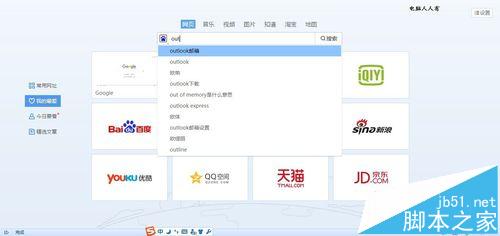
2、在找到的页面中,点击outlook邮箱——登录蓝色官网字样。
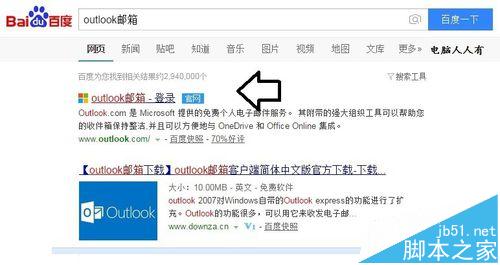
3、如果已经登录过这个邮箱,会在电脑中记忆,登陆的过程会稍慢正在启动outlook
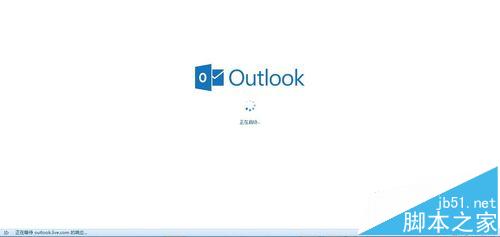
4、这里要注意,如果之前使用了非outlook邮箱比如使用新浪邮箱@注册,即便是打开outlook邮箱,也会直接登录outlook邮箱的。
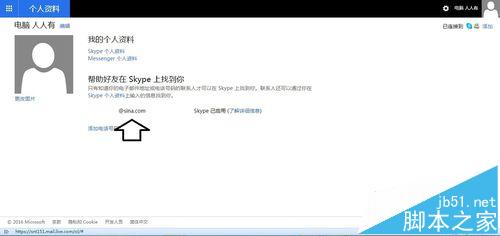
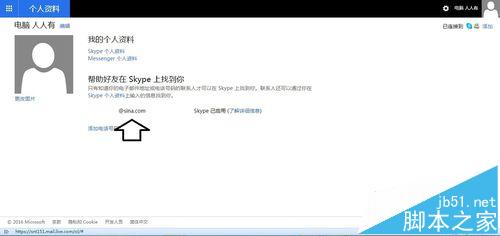
6、如果不是使用outlook邮箱登录,应该点击注销之后,重新申请。
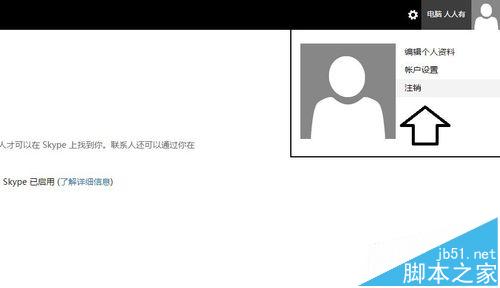
7、在登录的界面点击→创建一个。

8、之后,就会弹出注册的界面。姓和名可以使用中文,但是用户名不支持中文只能使用字母和数字等符号显示,同时,这里还提供了两种后缀的电子邮箱地址:和。
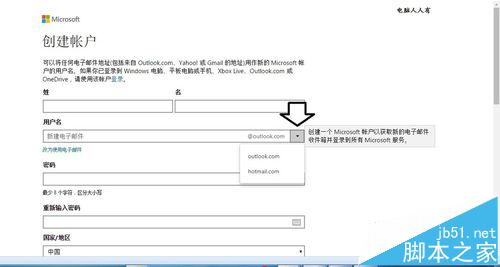
9、输入用户名之后,再点击密码的时候,系统会锁定、检测当前的用户名是否被占用了界面呈灰色状态,如果已经占用了,需要修改,否则不能进行下去。
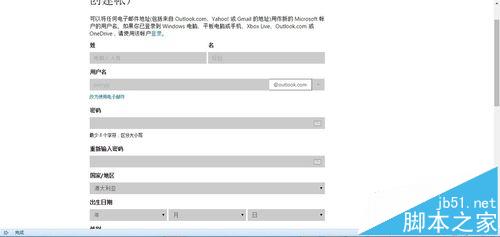
10、然后,按照要求填上密码、确认密码,以及选择所在国的有利于使用手机找回密码,再填上获取咨询的电子邮件地址可以使用通用的电子邮箱,比如新浪、等,以后也可以通过电子邮箱找回密码等操作很有必要→创建账户。
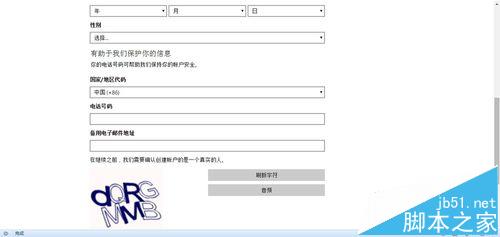
11、只要讯息正确不正确会有提示修改,就会有:我们正在设置您的邮箱……提示注册outlook电子邮箱成功了。

12、然后,会有设置语言、时区的界面→选择完毕点击保存即可使用outlook电子邮箱了
13、之后,系统会重新启动outlook电子邮箱,进入邮箱使用界面。

